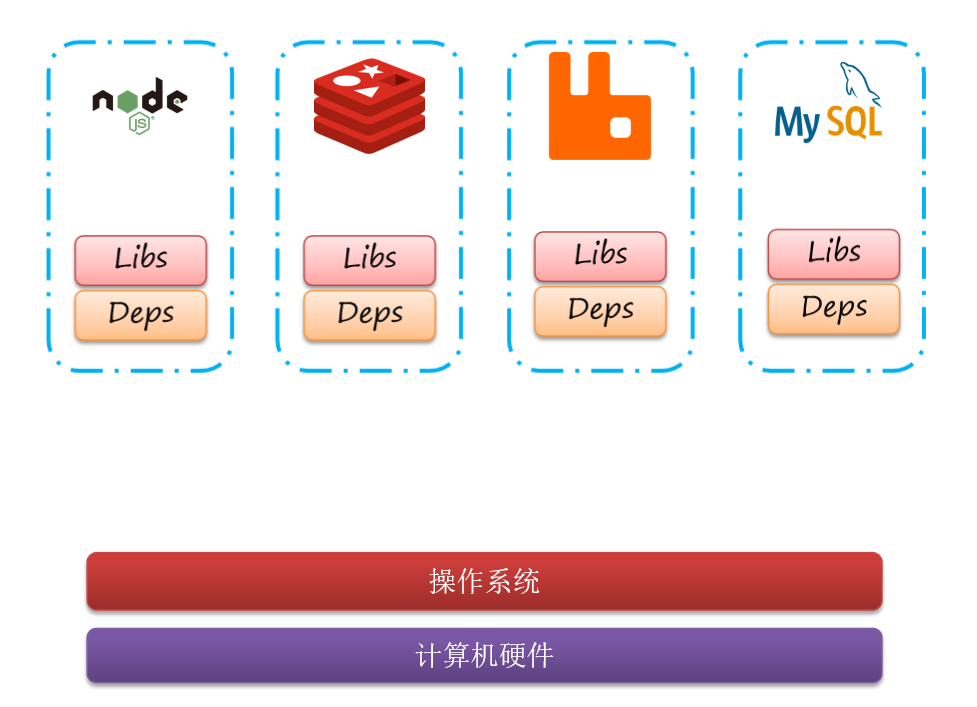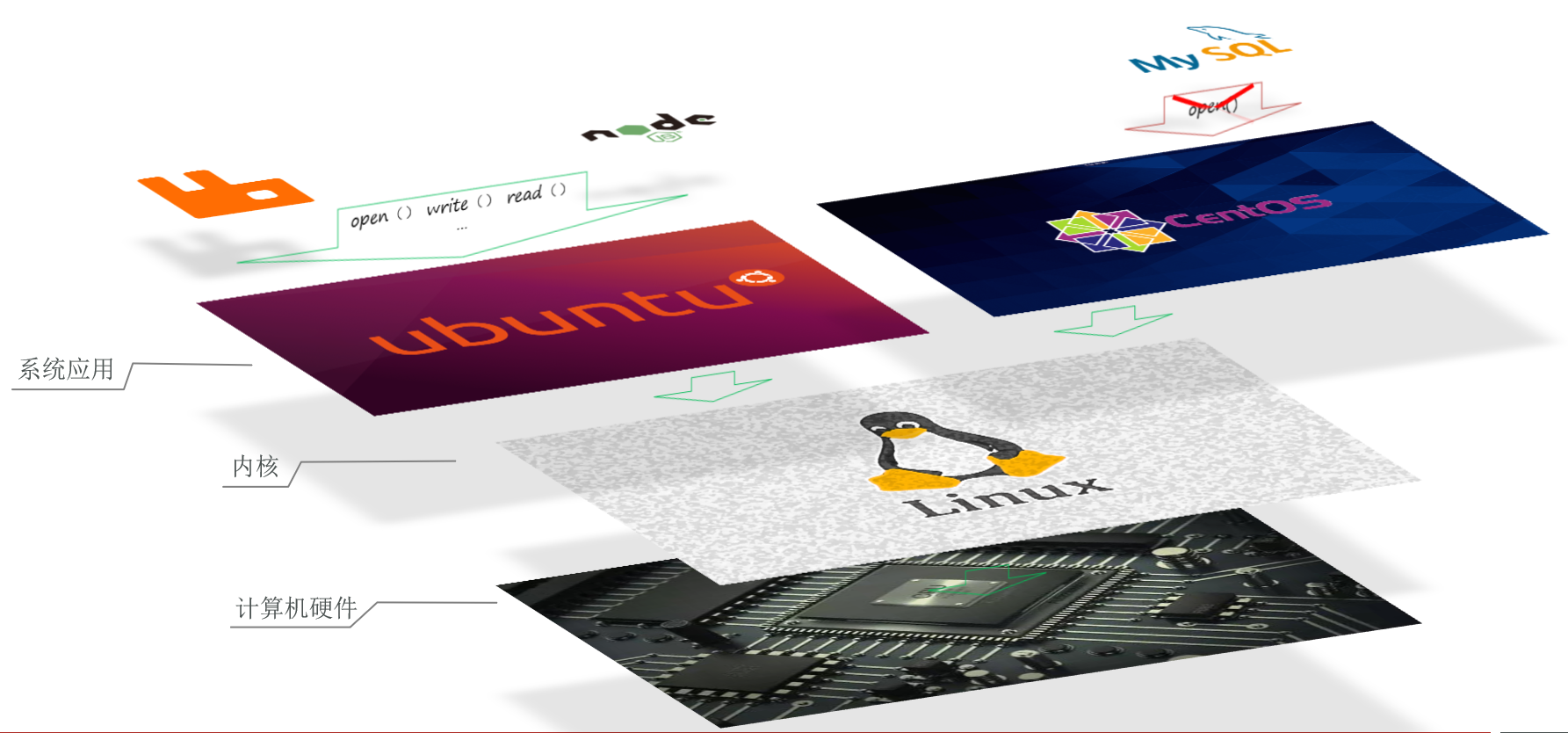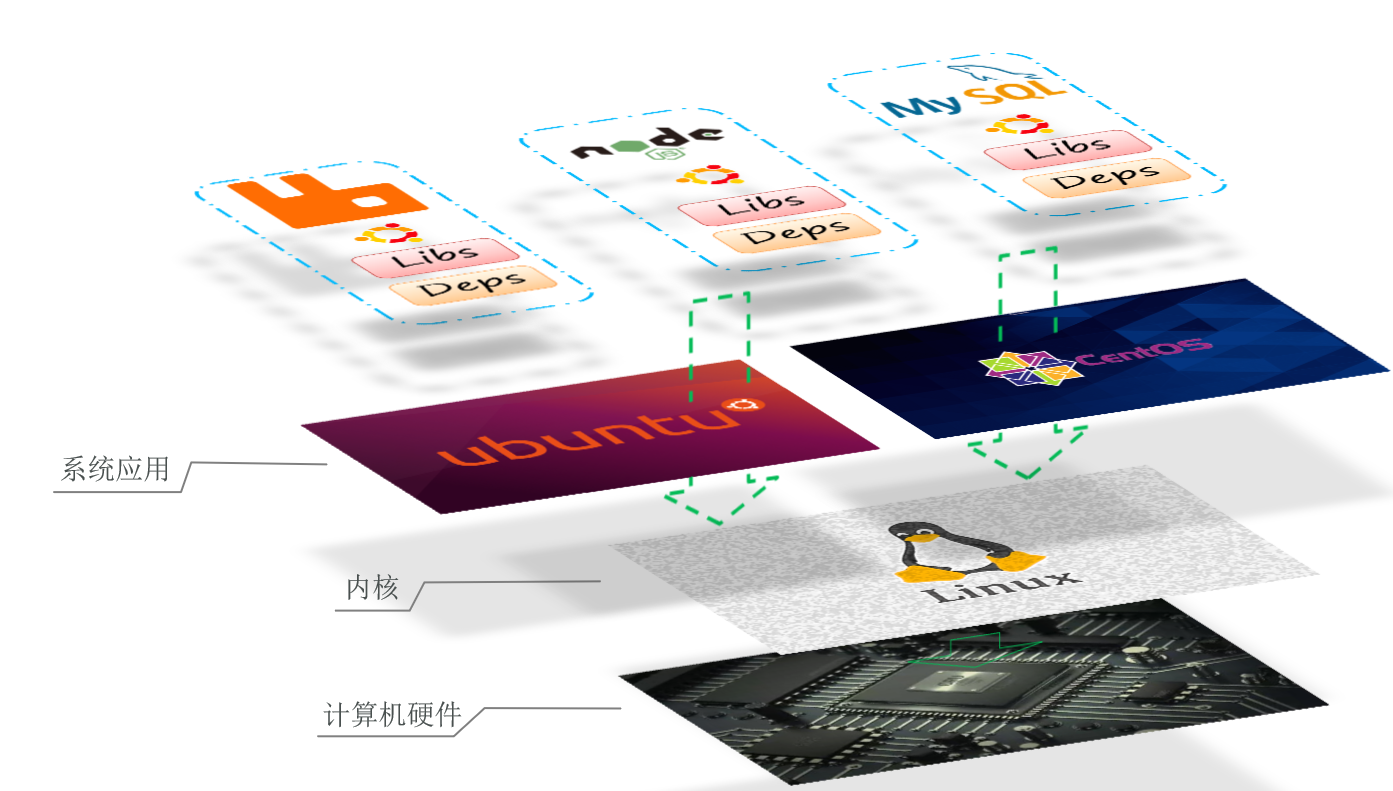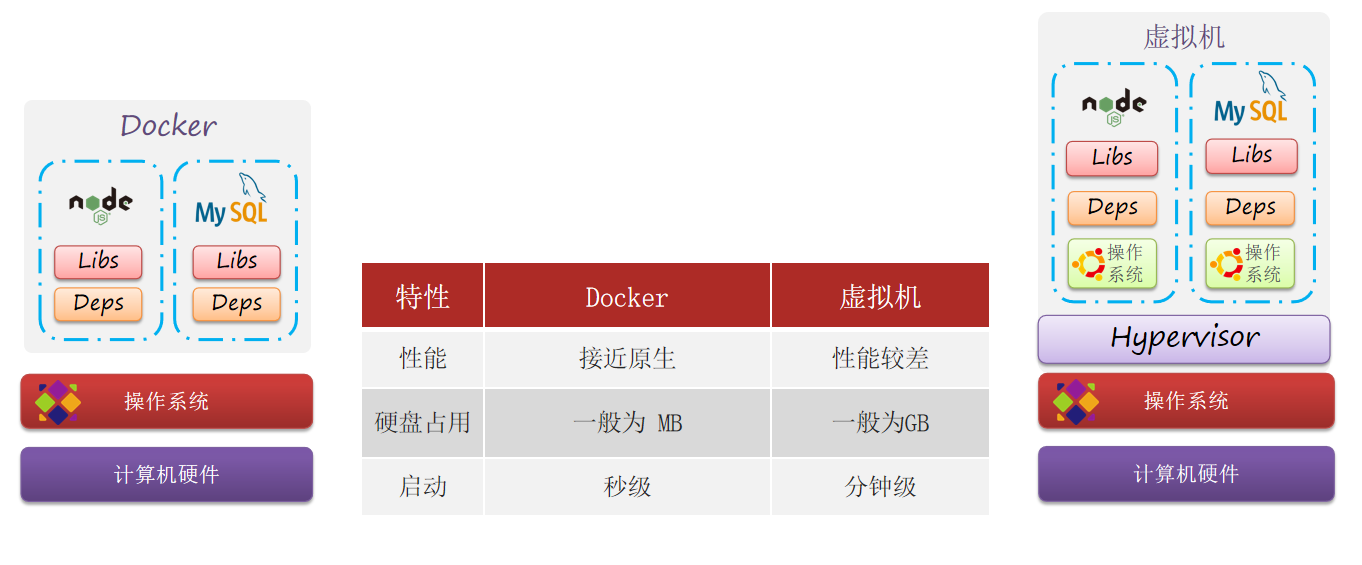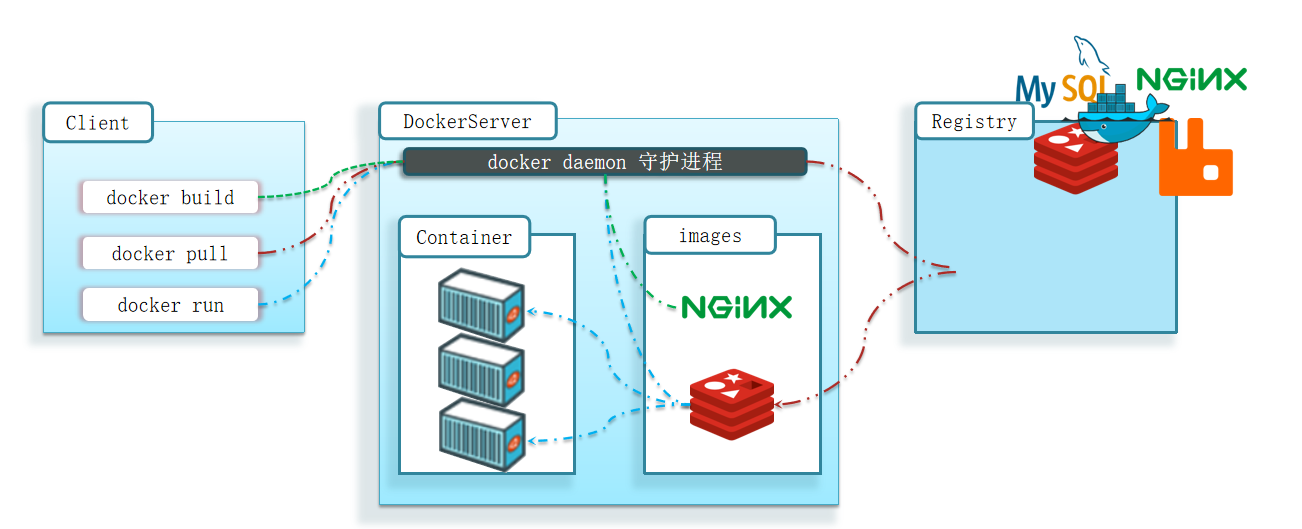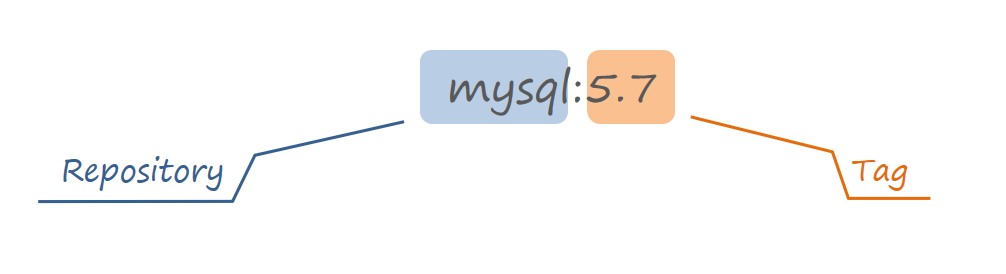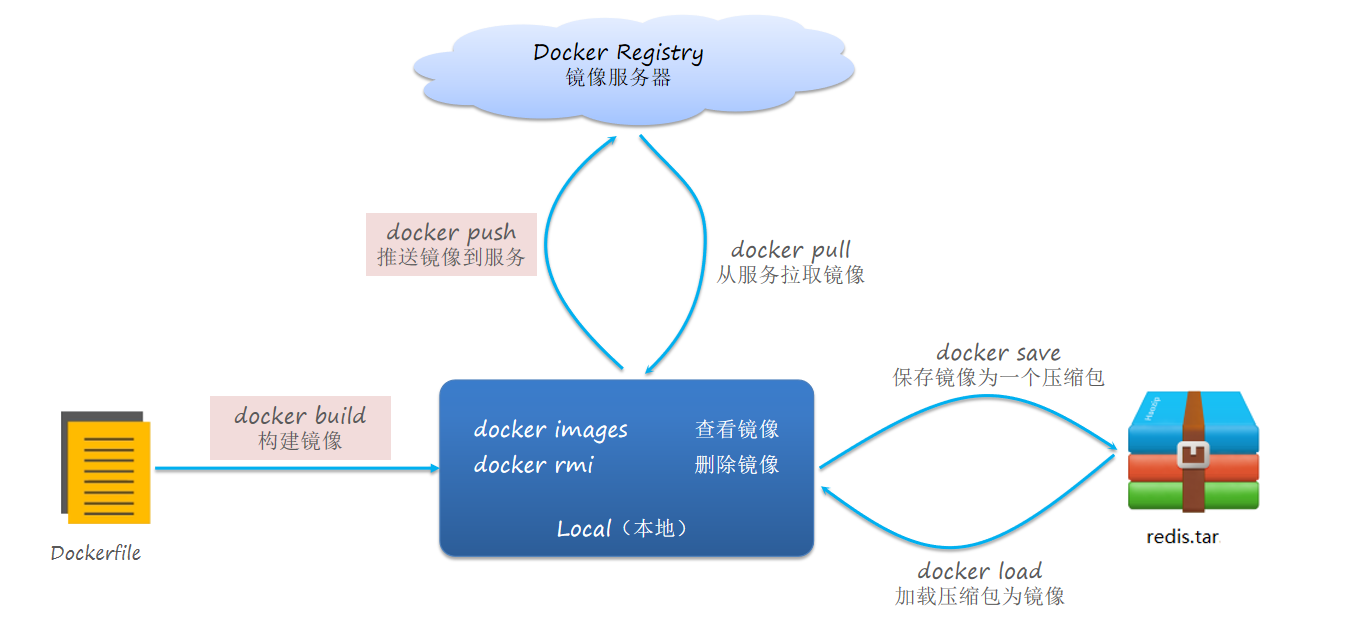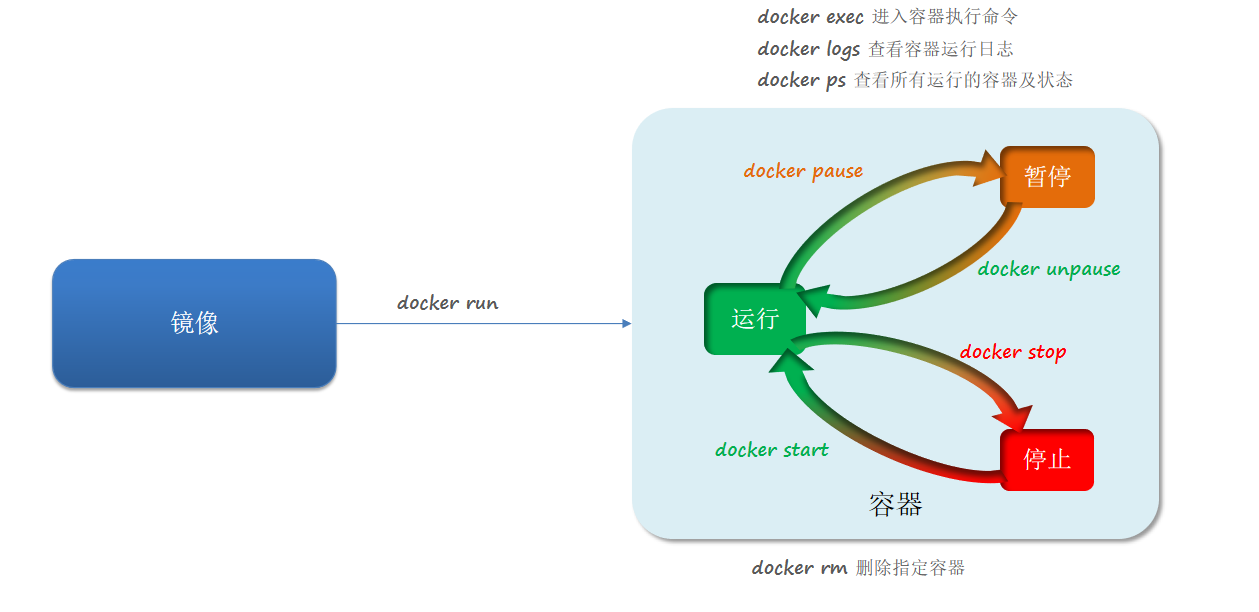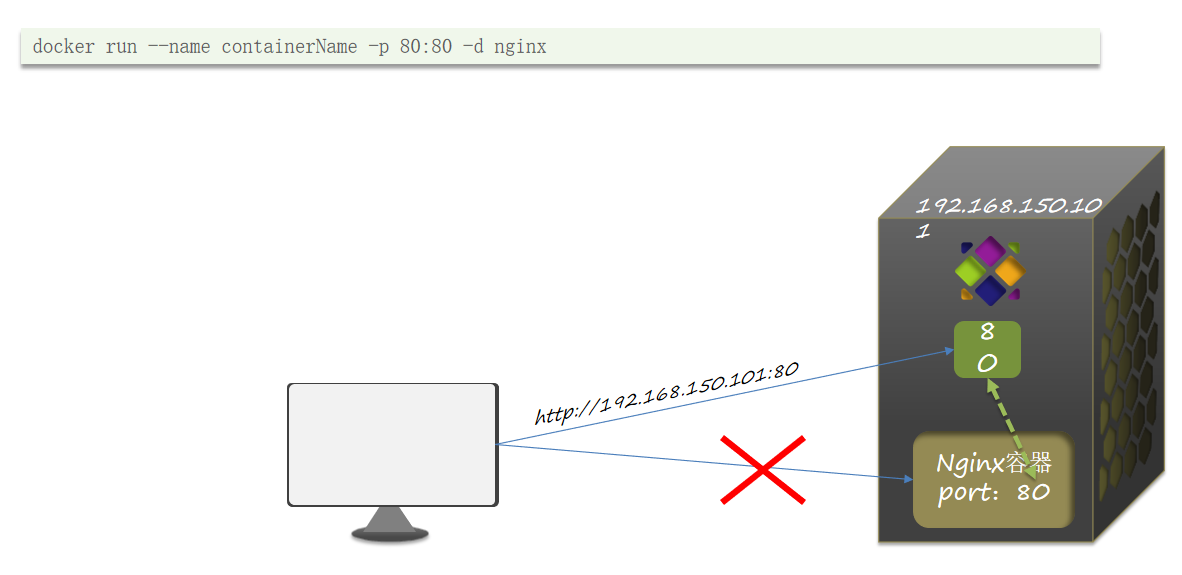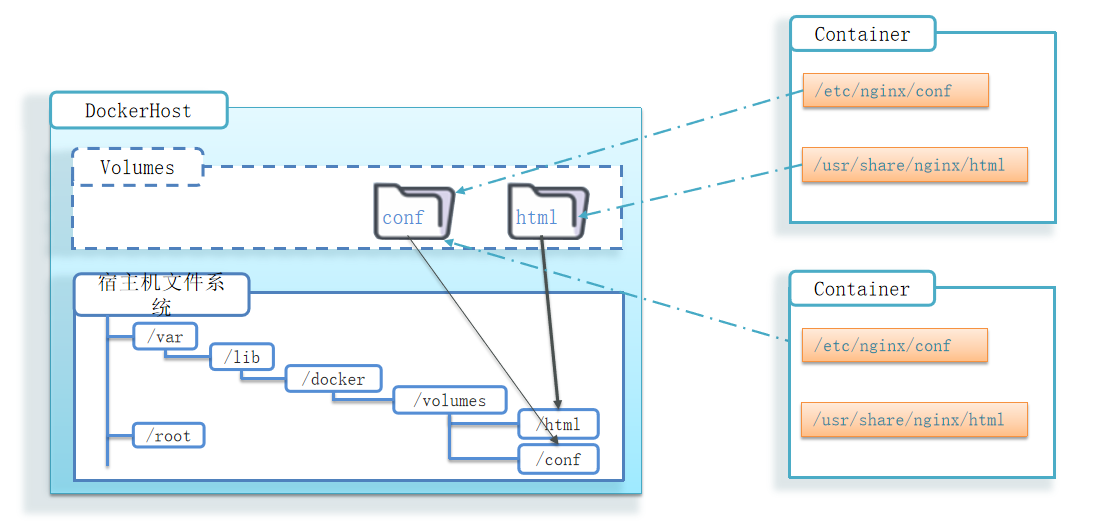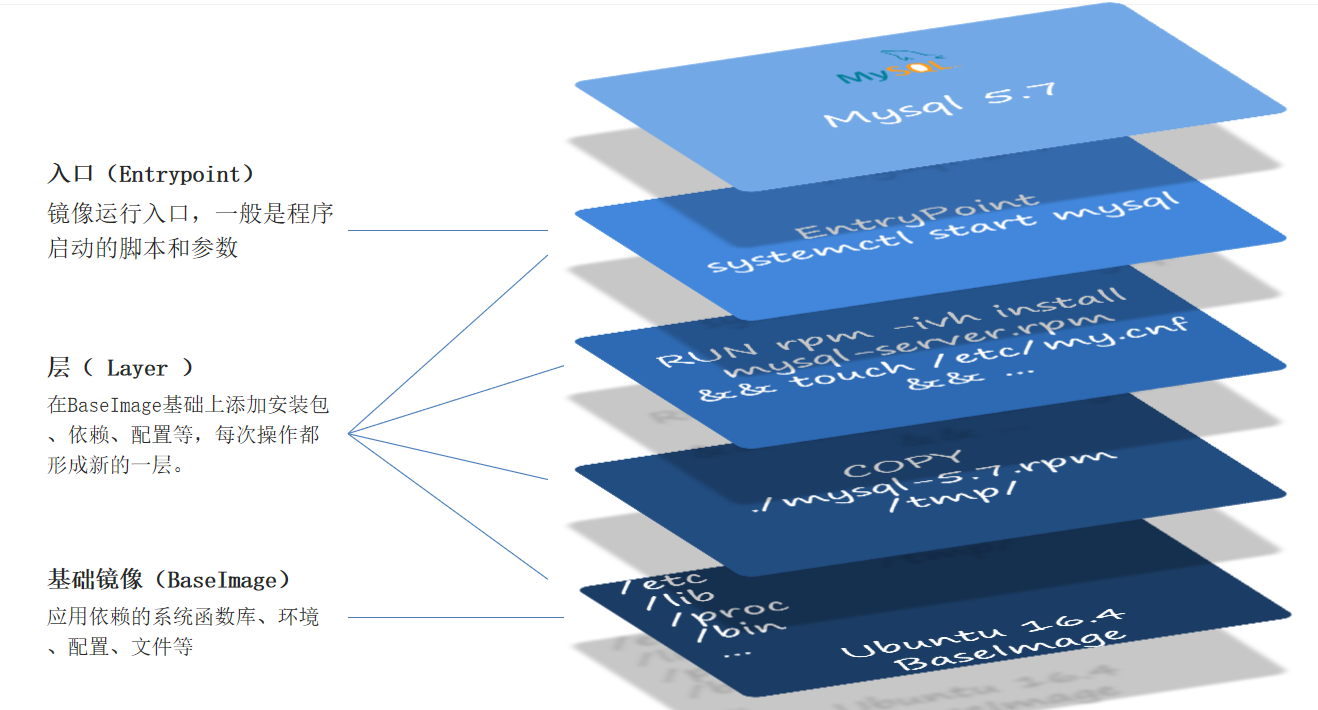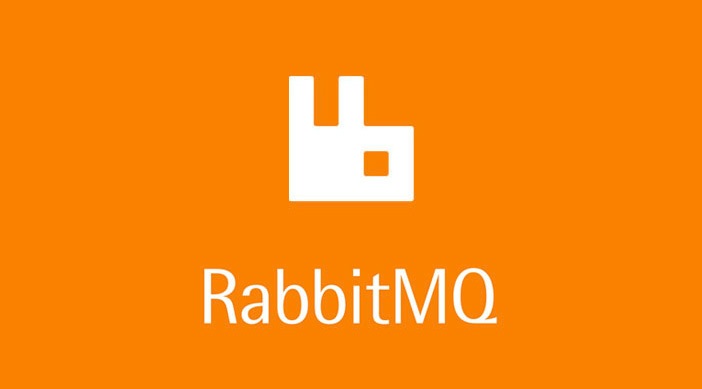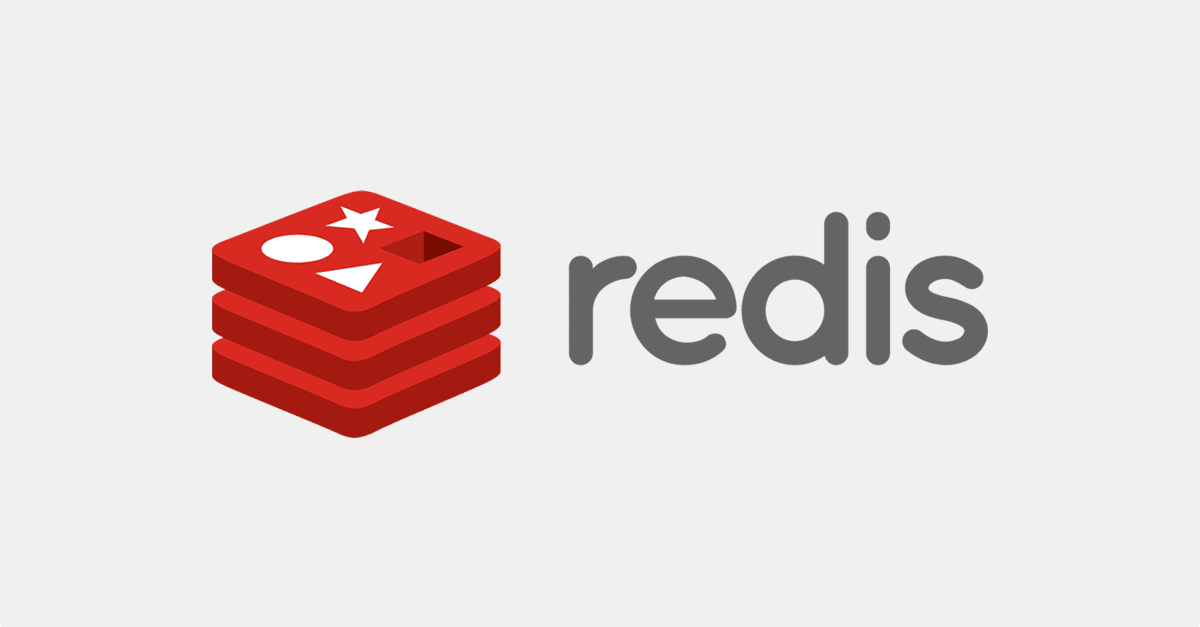Docker入门
初识Docker
微服务虽然具备各种各样的优势,但服务的拆分通用给部署带来了很大的麻烦。
- 分布式系统中,依赖的组件非常多,不同组件之间部署时往往会产生一些冲突。
- 在数百上千台服务中重复部署,环境不一定一致,会遇到各种问题
应用部署的环境问题
大型项目组件较多,运行环境也较为复杂,部署时会碰到一些问题:
依赖关系复杂,容易出现兼容性问题
开发、测试、生产环境有差异
例如一个项目中,部署时需要依赖于node.js、Redis、RabbitMQ、MySQL等,这些服务部署时所需要的函数库、依赖项各不相同,甚至会有冲突。给部署带来了极大的困难。
Docker解决依赖兼容问题
而Docker确巧妙的解决了这些问题,Docker是如何实现的呢?
Docker为了解决依赖的兼容问题的,采用了两个手段:
将应用的Libs(函数库)、Deps(依赖)、配置与应用一起打包
将每个应用放到一个隔离容器去运行,避免互相干扰
这样打包好的应用包中,既包含应用本身,也保护应用所需要的Libs、Deps,无需再操作系统上安装这些,自然就不存在不同应用之间的兼容问题了。
虽然解决了不同应用的兼容问题,但是开发、测试等环境会存在差异,操作系统版本也会有差异,怎么解决这些问题呢?
Docker解决操作系统环境差异
要解决不同操作系统环境差异问题,必须先了解操作系统结构。以一个Ubuntu操作系统为例.
结构包括:
- 计算机硬件:例如CPU、内存、磁盘等
- 系统内核:所有Linux发行版的内核都是Linux,例如CentOS、Ubuntu、Fedora等。内核可以与计算机硬件交互,对外提供内核指令,用于操作计算机硬件。
- 系统应用:操作系统本身提供的应用、函数库。这些函数库是对内核指令的封装,使用更加方便。
应用于计算机交互的流程如下:
1)应用调用操作系统应用(函数库),实现各种功能
2)系统函数库是对内核指令集的封装,会调用内核指令
3)内核指令操作计算机硬件
xxxxxxxxxx public static void main(String[] args) { QueueArray queueArray = new QueueArray(3); Scanner scanner = new Scanner(System.in); boolean loop = true; while(loop) { System.out.println(“入队:in, 出队:out, 判空:empty, 判满:full, 查看:check, 退出:exit”); String next = scanner.next(); switch (next) { case “in” : System.out.println(“请输入数据”); queueArray.enter(scanner.nextInt()); break; case “out” : try { System.out.println(“出队数据为: “ + queueArray.leave()); } catch (Exception e) { System.out.println(e.getMessage()); } break; case “empty” : if(queueArray.isEmpty()) { System.out.println(“队列为空”); break; } System.out.println(“队列非空”); break; case “full” : if(queueArray.isFull()) { System.out.println(“队列已满”); break; } System.out.println(“队列未满”); break; case “check” : queueArray.traverse(); break; case “exit” : System.out.println(“已退出”); loop = false; break; } } scanner.close();}java
此时,如果将一个Ubuntu版本的MySQL应用安装到CentOS系统,MySQL在调用Ubuntu函数库时,会发现找不到或者不匹配,就会报错.
Docker解决不同系统环境的问题
- Docker将用户程序与所需要调用的系统(比如Ubuntu)函数库一起打包
- Docker运行到不同操作系统时,直接基于打包的函数库,借助于操作系统的Linux内核来运行
Docker如何解决大型项目依赖关系复杂,不同组件依赖的兼容性问题?
- Docker允许开发中将应用、依赖、函数库、配置一起打包,形成可移植镜像
- Docker应用运行在容器中,使用沙箱机制,相互隔离
Docker如何解决开发、测试、生产环境有差异的问题?
- Docker镜像中包含完整运行环境,包括系统函数库,仅依赖系统的Linux内核,因此可以在任意Linux操作系统上运行
Docker是一个快速交付应用、运行应用的技术,具备下列优势:
- 可以将程序及其依赖、运行环境一起打包为一个镜像,可以迁移到任意Linux操作系统
- 运行时利用沙箱机制形成隔离容器,各个应用互不干扰
- 启动、移除都可以通过一行命令完成,方便快捷
Docker和虚拟机的区别
Docker可以让一个应用在任何操作系统中非常方便的运行。而以前我们接触的虚拟机,也能在一个操作系统中,运行另外一个操作系统,保护系统中的任何应用。
虚拟机(virtual machine)是在操作系统中模拟硬件设备,然后运行另一个操作系统,比如在 Windows 系统里面运行 Ubuntu 系统,这样就可以运行任意的Ubuntu应用了。
Docker仅仅是封装函数库,并没有模拟完整的操作系统.
xxxxxxxxxx //使用 Properties 类来读取 mysql.properties 文件//1. 创建 Properties 对象P//roperties properties = new Properties();//2. 加载指定配置文件properties.load(new FileReader(“src\mysql.properties”));//3. 把 k-v 显示控制台properties.list(System.out);//4. 根据 key 获取对应的值String user = properties.getProperty(“user”);String pwd = properties.getProperty(“pwd”);//5.使用 Properties 类来创建 配置文件, 修改配置文件内容properties.setProperty(“charset”, “utf8”);properties.setProperty(“user”, “汤姆”);//注意保存时,是中文的 unicode 码值properties.setProperty(“pwd”, “888888”);//将 k-v 存储文件中即可properties.store(new FileOutputStream(“src\mysql2.properties”), null);java
Docker和虚拟机的差异:
docker是一个系统进程;虚拟机是在操作系统中的操作系统
docker体积小、启动速度快、性能好;虚拟机体积大、启动速度慢、性能一般
镜像和容器
Docker中有几个重要的概念:
镜像(Image):Docker将应用程序及其所需的依赖、函数库、环境、配置等文件打包在一起,这个文件包是只读的, 称为镜像。
容器(Container):镜像中的应用程序运行后形成的进程就是容器,只是Docker会给容器进程做隔离,对外不可见。因此一个镜像可以启动多次,形成多个容器进程。
例如你下载了一个QQ,如果我们将QQ在磁盘上的运行文件及其运行的操作系统依赖打包,形成QQ镜像。然后你可以启动多次,双开、甚至三开QQ,跟多个妹子聊天。
DockerHub
开源应用程序非常多,打包这些应用往往是重复的劳动。为了避免这些重复劳动,人们就会将自己打包的应用镜像,例如Redis、MySQL镜像放到网络上,共享使用,就像GitHub的代码共享一样。
DockerHub:DockerHub是一个官方的Docker镜像的托管平台。这样的平台称为Docker Registry。
我们一方面可以将自己的镜像共享到DockerHub,另一方面也可以从DockerHub拉取镜像:
Docker架构
我们要使用Docker来操作镜像、容器,就必须要安装Docker。
Docker是一个CS架构的程序,由两部分组成:
服务端(server):Docker守护进程,负责处理Docker指令,管理镜像、容器等
客户端(client):通过命令或RestAPI向Docker服务端发送指令。可以在本地或远程向服务端发送指令。
Centos安装Docker
Docker CE 支持 64 位版本 CentOS 7,并且要求内核版本不低于 3.10, CentOS 7 满足最低内核的要求.
查看版本
1 | uname -r |
卸载(可选)
如果之前安装过旧版本的Docker,可以使用下面命令卸载:
1 | yum remove docker \ |
安装docker
首先需要安装yum工具
1 | yum install -y yum-utils \ |
然后更新本地镜像源:
1 | 设置docker镜像源 |
然后输入命令:
1 | yum install -y docker-ce |
docker-ce为社区免费版本。稍等片刻,docker即可安装成功。
启动docker
通过命令启动docker:
1 | systemctl start docker # 启动docker服务 |
然后输入命令,可以查看docker版本:
1 | docker -v |
出现具体版本则说明安装成功.
配置镜像加速
docker官方镜像仓库网速较差,我们需要设置国内镜像服务:
参考阿里云的镜像加速文档:https://cr.console.aliyun.com/cn-hangzhou/instances/mirrors
CentOS7安装DockerCompose
下载
Linux下需要通过命令下载:
1 | # 安装 |
修改文件权限
修改文件权限:
1 | # 修改权限 |
Base自动补全命令:
1 | # 补全命令 |
如果这里出现错误,需要修改自己的hosts文件:
1 | echo "199.232.68.133 raw.githubusercontent.com" >> /etc/hosts |
Docker镜像仓库
搭建镜像仓库可以基于Docker官方提供的DockerRegistry来实现。
官网地址:https://hub.docker.com/_/registry
简化版镜像仓库
Docker官方的Docker Registry是一个基础版本的Docker镜像仓库,具备仓库管理的完整功能,但是没有图形化界面。
搭建方式比较简单,命令如下:
1 | docker run -d \ |
命令中挂载了一个数据卷registry-data到容器内的/var/lib/registry 目录,这是私有镜像库存放数据的目录。
访问http://YourIp:5000/v2/_catalog 可以查看当前私有镜像服务中包含的镜像
带有图形化界面版本
使用DockerCompose部署带有图象界面的DockerRegistry,命令如下:
1 | version: '3.0' |
配置Docker信任地址
我们的私服采用的是http协议,默认不被Docker信任,所以需要做一个配置:
1 | # 打开要修改的文件 |
Docker的基本操作
镜像操作
镜像名称
首先来看下镜像的名称组成:
- 镜名称一般分两部分组成:[repository]:[tag]。
- 在没有指定tag时,默认是latest,代表最新版本的镜像
这里的mysql就是repository,5.7就是tag,合一起就是镜像名称,代表5.7版本的MySQL镜像。
镜像命令
常见的镜像操作命令如图:
具体怎么使用可以使用命令docker push --help等查看
命令格式:
1 | docker save -o [保存的目标文件名称] [镜像名称] |
**使用docker save导出镜像到磁盘 **
运行命令:
1 | docker save -o nginx.tar nginx:latest |
使用docker load加载镜像
先删除本地的nginx镜像:
1 | docker rmi nginx:latest |
然后运行命令,加载本地文件:
1 | docker load -i nginx.tar |
容器操作
容器相关命令
容器操作的命令如图:
容器保护三个状态:
- 运行:进程正常运行
- 暂停:进程暂停,CPU不再运行,并不释放内存
- 停止:进程终止,回收进程占用的内存、CPU等资源
其中:
- docker run:创建并运行一个容器,处于运行状态
- –name:指定容器名称
- -p:指定端口映射
- -d:让容器后台运行
- docker pause:让一个运行的容器暂停
- docker unpause:让一个容器从暂停状态恢复运行
- docker stop:停止一个运行的容器
- docker start:让一个停止的容器再次运行
- docker rm:删除一个容器
查看容器日志的命令:
- docker logs
- 添加 -f 参数可以持续查看日志
查看容器状态:
- docker ps
- docker ps -a 查看所有容器,包括已经停止的
创建并运行nginx容器的命令:
1 | docker run --name containerName -p 80:80 -d nginx |
命令解读:
- docker run :创建并运行一个容器
- –name : 给容器起一个名字,比如叫做mn
- -p :将宿主机端口与容器端口映射,冒号左侧是宿主机端口,右侧是容器端口
- -d:后台运行容器
- nginx:镜像名称,例如nginx
这里的-p参数,是将容器端口映射到宿主机端口。
默认情况下,容器是隔离环境,我们直接访问宿主机的80端口,肯定访问不到容器中的nginx。
现在,将容器的80与宿主机的80关联起来,当我们访问宿主机的80端口时,就会被映射到容器的80,这样就能访问到nginx了.
进入容器,修改文件
需求:进入Nginx容器,修改HTML文件内容,添加“传智教育欢迎您”
提示:进入容器要用到docker exec命令。
步骤:
1)进入容器。进入我们刚刚创建的nginx容器的命令为:
1 | docker exec -it mn bash |
命令解读:
docker exec :进入容器内部,执行一个命令
-it : 给当前进入的容器创建一个标准输入、输出终端,允许我们与容器交互
mn :要进入的容器的名称
bash:进入容器后执行的命令,bash是一个linux终端交互命令
2)进入nginx的HTML所在目录 /usr/share/nginx/html
容器内部会模拟一个独立的Linux文件系统,看起来如同一个linux服务器一样:
nginx的环境、配置、运行文件全部都在这个文件系统中,包括我们要修改的html文件。
查看DockerHub网站中的nginx页面,可以知道nginx的html目录位置在/usr/share/nginx/html
我们执行命令,进入该目录:
1 | cd /usr/share/nginx/html |
查看目录下文件:
3)修改index.html的内容
容器内没有vi命令,无法直接修改,我们用下面的命令来修改:
1 | sed -i -e 's#Welcome to nginx#传智教育欢迎您#g' -e 's#<head>#<head><meta charset="utf-8">#g' index.html |
在浏览器访问自己的虚拟机地址,即可看到结果:
数据卷(容器数据管理)
在之前的nginx案例中,修改nginx的html页面时,需要进入nginx内部。并且因为没有编辑器,修改文件也很麻烦。
这就是因为容器与数据(容器内文件)耦合带来的后果。
要解决这个问题,必须将数据与容器解耦,这就要用到数据卷了。
什么是数据卷
数据卷(volume)是一个虚拟目录,指向宿主机文件系统中的某个目录。
一旦完成数据卷挂载,对容器的一切操作都会作用在数据卷对应的宿主机目录了。
这样,我们操作宿主机的/var/lib/docker/volumes/html目录,就等于操作容器内的/usr/share/nginx/html目录了
数据集操作命令
数据卷操作的基本语法如下:
1 | docker volume [COMMAND] |
docker volume命令是数据卷操作,根据命令后跟随的command来确定下一步的操作
数据卷操作:
- docker volume create:创建数据卷
- docker volume ls:查看所有数据卷
- docker volume inspect:查看数据卷详细信息,包括关联的宿主机目录位置
- docker volume rm:删除指定数据卷
- docker volume prune:删除所有未使用的数据卷
创建和查看数据卷
需求:创建一个数据卷,并查看数据卷在宿主机的目录位置
① 创建数据卷
1 | docker volume create html |
② 查看所有数据
1 | docker volume ls |
③ 查看数据卷详细信息卷
1 | docker volume inspect html |
创建的html这个数据卷关联的宿主机目录为/var/lib/docker/volumes/html/_data目录。
挂载数据卷
我们在创建容器时,可以通过 -v 参数来挂载一个数据卷到某个容器内目录,命令格式如下:
1 | docker run \ |
这里的-v就是挂载数据卷的命令:
-v html:/root/htm:把html数据卷挂载到容器内的/root/html这个目录中
给nginx挂载数据卷
需求:创建一个nginx容器,修改容器内的html目录内的index.html内容
分析:上个案例中,我们进入nginx容器内部,已经知道nginx的html目录所在位置/usr/share/nginx/html ,我们需要把这个目录挂载到html这个数据卷上,方便操作其中的内容。
提示:运行容器时使用 -v 参数挂载数据卷
步骤:
① 创建容器并挂载数据卷到容器内的HTML目录
1 | docker run --name mn -v html:/usr/share/nginx/html -p 80:80 -d nginx |
② 进入html数据卷所在位置,并修改HTML内容
1 | # 查看html数据卷的位置 |
Dockerfile自定义镜像
常见的镜像在DockerHub就能找到,但是我们自己写的项目就必须自己构建镜像了。
而要自定义镜像,就必须先了解镜像的结构才行。
镜像结构
镜像是将应用程序及其需要的系统函数库、环境、配置、依赖打包而成。
我们以MySQL为例,来看看镜像的组成结构:
简单来说,镜像就是在系统函数库、运行环境基础上,添加应用程序文件、配置文件、依赖文件等组合,然后编写好启动脚本打包在一起形成的文件。
我们要构建镜像,其实就是实现上述打包的过程。
Dockerfile语法
构建自定义的镜像时,并不需要一个个文件去拷贝,打包。
我们只需要告诉Docker,我们的镜像的组成,需要哪些BaseImage、需要拷贝什么文件、需要安装什么依赖、启动脚本是什么,将来Docker会帮助我们构建镜像。
而描述上述信息的文件就是Dockerfile文件。
Dockerfile就是一个文本文件,其中包含一个个的**指令(Instruction)**,用指令来说明要执行什么操作来构建镜像。每一个指令都会形成一层Layer。
| 指令 | 说明 | 示例 |
|---|---|---|
| FROM | 指定基础镜像 | FROM centos:6 |
| ENV | 设置环境变量,可在后面指令使用 | ENV key value |
| COPY | 拷贝本地文件到镜像的指定目录 | COPY ./mysql-5.7.rpm /tmp |
| RUN | 执行Linux的shell命令,一般是安装过程的命令 | RUN yum install gcc |
| EXPOSE | 指定容器运行时监听的端口,是给镜像使用者看的 | EXPOSE 8080 |
| ENTRYPOINT | 镜像中应用的启动命令,容器运行时调用 | ENTRYPOINT java -jar xx.jar |
更新详细语法说明,请参考官网文档: https://docs.docker.com/engine/reference/builder
Docker-Compose
Docker Compose可以基于Compose文件帮我们快速的部署分布式应用,而无需手动一个个创建和运行容器!
初识DockerCompose
Compose文件是一个文本文件,通过指令定义集群中的每个容器如何运行。格式如下:
1 | version: "3.8" |
上面的Compose文件就描述一个项目,其中包含两个容器:
- mysql:一个基于
mysql:5.7.25镜像构建的容器,并且挂载了两个目录 - web:一个基于
docker build临时构建的镜像容器,映射端口时8090
DockerCompose的详细语法参考官网:https://docs.docker.com/compose/compose-file/
其实DockerCompose文件可以看做是将多个docker run命令写到一个文件,只是语法稍有差异。
部署微服务集群
实现思路:
① 先编写好docker-compose文件.
② 修改自己的项目,将数据库、nacos地址都命名为docker-compose中的服务名
③ 使用maven打包工具,将项目中的每个微服务都打包为app.jar
④ 将打包好的app.jar拷贝到每一个对应的子目录中
⑤ 将cloud-demo上传至虚拟机,利用 docker-compose up -d 来部署
compose文件具体格式
1 | version: "3.2" |
可以看到,其中包含5个service服务:
nacos:作为注册中心和配置中心image: nacos/nacos-server: 基于nacos/nacos-server镜像构建environment:环境变量MODE: standalone:单点模式启动
ports:端口映射,这里暴露了8848端口
mysql:数据库image: mysql:5.7.25:镜像版本是mysql:5.7.25environment:环境变量MYSQL_ROOT_PASSWORD: 123:设置数据库root账户的密码为123
volumes:数据卷挂载,这里挂载了mysql的data、conf目录,其中有我提前准备好的数据
userservice、orderservice、gateway:都是基于Dockerfile临时构建的
修改微服务配置
因为微服务将来要部署为docker容器,而容器之间互联不是通过IP地址,而是通过容器名。这里我们将order-service、user-service、gateway服务的mysql、nacos地址都修改为基于容器名的访问。
如下所示:
1 | spring: |
打包
接下来需要将我们的每个微服务都打包。因为之前查看到Dockerfile中的jar包名称都是app.jar,因此我们的每个微服务都需要用这个名称。
可以通过修改pom.xml中的打包名称来实现,每个微服务都需要修改:
1 | <build> |
拷贝jar包到部署目录
编译打包好的app.jar文件,需要放到Dockerfile的同级目录中。注意:每个微服务的app.jar放到与服务名称对应的目录,别搞错了。
部署
最后,我们需要将文件整个文件夹上传到虚拟机中,利用DockerCompose部署。
上传到任意目录:
部署:
进入目录,然后运行下面的命令:
1 | docker-compose up -d |
Docker镜像仓库
推送、拉取镜像
推送镜像到私有镜像服务必须先tag,步骤如下:
① 重新tag本地镜像,名称前缀为私有仓库的地址:192.168.150.101:8080/
1 | docker tag nginx:latest 192.168.150.101:8080/nginx:1.0 |
② 推送镜像
1 | docker push 192.168.150.101:8080/nginx:1.0 |
③ 拉取镜像
1 | docker pull 192.168.150.101:8080/nginx:1.0 |